多表格数据汇总可以使用透视表,使用函数,今天office教程网分享一个通过合并计算完成多表格数据汇总方法,合并计算分为两种情况,一种情况是:多个表格类别一致数据不同,另一种情况......
2021-11-25 138 excel合并计算 excel多表格数据汇总求和
在excel2007表格中输入数据后,为了使字符变得更加清晰且醒目,可对字符格式进行设置,如设置字体、字号以及字符颜色等,今天excel教程网王老师为大家讲一下excel2007设置文本的字体、字号、字形和颜色的操作方法。
一、设置字体
Office系列软件中内置了多种中文和英文字体,若需要对单元格中的字符设置字体格式,可先选中单元格或单元格区域,然后切换到【开始】菜单选项卡,在【字体】选项组中单击【字体】文本框右侧的下拉按钮,然后在弹出的下拉列表中选择需要的字体即可。
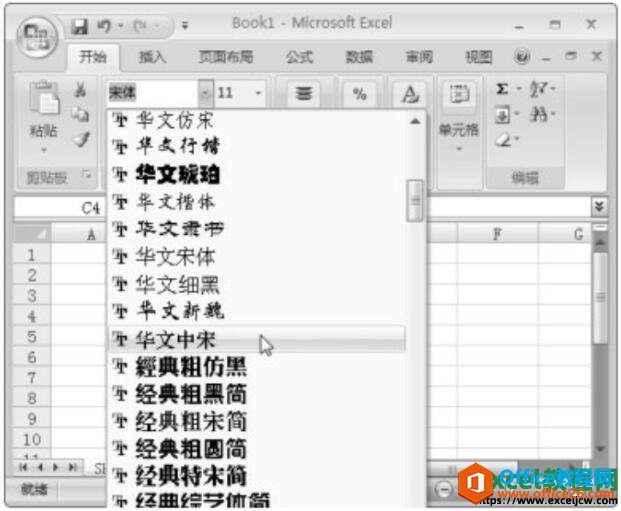
图1
二、设置字号
如果需要对单元格或单元格区域中的字符设置字号,除了可以在【开始】菜单选项卡的【字体】选项组中选择所需字号,还可通过下面的操作步骤进行设置。
1、选中需要设置字号大小的单元格或单元格区域。
2、切换到【开始】菜单选项卡。
3、单击【字体】选项组右下角的展开按钮。
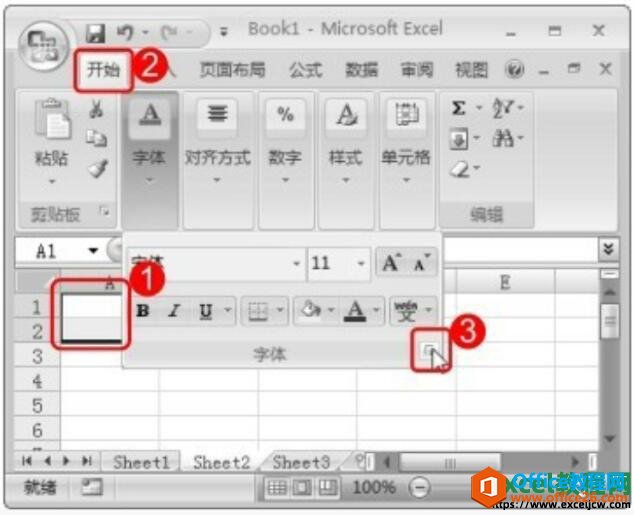
图2
4、弹出【设置单元格格式】对话框,在【字号】下拉列表框中选择需要的字号大小。
5、单击【确定】按钮。
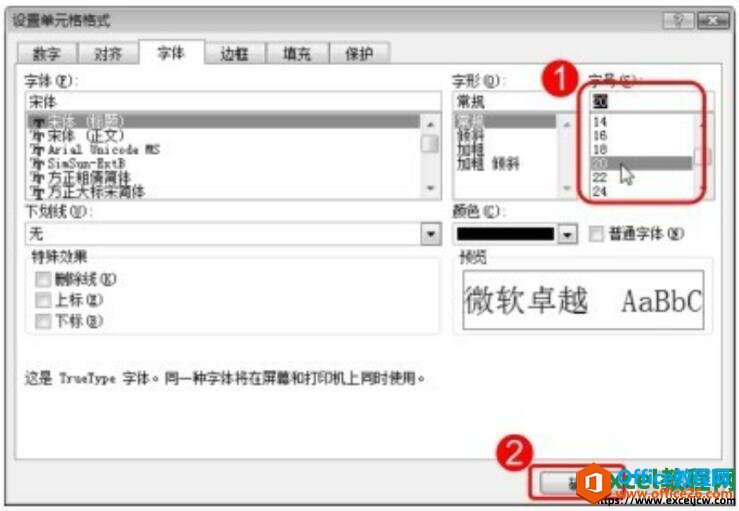
图3
三、设置字形
在Excel中,提供了常规、加粗和倾斜等字形,用户除了可以单独设置加粗字形或倾斜字形,还可以同时将字符设置为这两种字形。
1、选中需要设置字形的单元格或单元格区域,接着在【开始】菜单选项卡的【字体】选项组中根据需要单击相关的功能按钮即可。

图4
四、设置字符颜色
Excel内置了多种字符颜色,如果需要对单元格中的文本或数据设置字符颜色,可通过下面的操作步骤实现。
1、选中需要设置字符颜色的单元格或单元格区域,然后切换到【开始】菜单选项卡。
2、在【字体】选项组中单击【字体颜色】下拉按钮。
3、在弹出的下拉列表中选择需要的字符颜色。
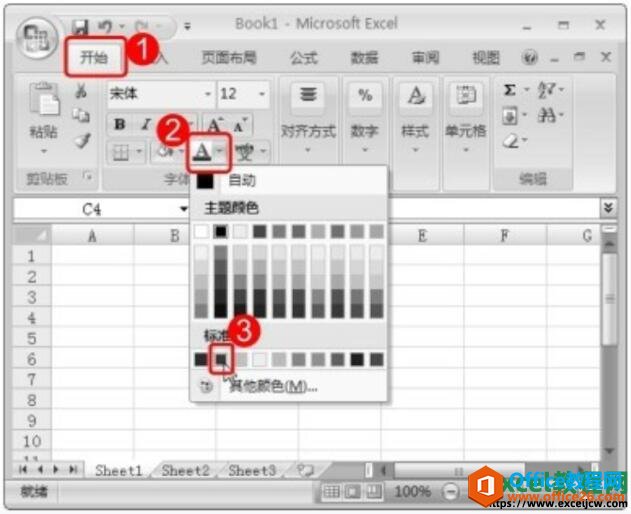
图5
4、如果在下拉列表中没有合适的颜色,可选择【其他颜色】命令,然后在弹出的【颜色】对话框中选择合适的颜色。
5、设置完成后单击【确定】按钮。

图6
6、接下来在返回的文档中,即可看到设置字符颜色后的效果了。

图7
除了上面讲的这种方法,设置字符颜色也可以通过在【开始】菜单选项卡和浮动工具栏中进行相关设置来实现。
这一篇excel教程为大家讲了在表格中对文本设置字体、字号、字形、颜色四种操作,其实都非常简单,很多朋友可能都知道怎么做了。
相关文章

多表格数据汇总可以使用透视表,使用函数,今天office教程网分享一个通过合并计算完成多表格数据汇总方法,合并计算分为两种情况,一种情况是:多个表格类别一致数据不同,另一种情况......
2021-11-25 138 excel合并计算 excel多表格数据汇总求和

Excel图表在工作中常用主要有簇状柱形图、堆积柱形图、百分比堆积柱形图等、条形图、折线图、饼图、气泡图、雷达图等,以及多种类型图表的混合使用。不同的图表具有不同的特点,也具有......
2021-11-25 406 excel图表类型

垂直区域|水平区域|混合区域|不连接区域|填充Excel区域|移动Excel区域|拷贝EXCEL区域Excel区域是由多个单元格组成的集合。本文将会从下面的5个知识点来介绍如何使用excel区域。区域......
2021-11-25 465 Excel区域知识

Excel文件选项卡|Excel快速访问工具栏|ExcelRibbon功能区|Excel视图切换|excel行列|Excel状态栏|Excel帮助文档本节将对Excel的工作窗口中的不同组件做简要的介绍。下面逐一介绍每个窗口组件......
2021-11-25 265 Excel工作窗口

隐藏或最小化Ribbon功能区|新建excelRibbon选项卡和组|重命名Ribbon选项卡|添加Excel命令到新建组|重置excelRibbon功能区|设置Excel快速访问工具栏ExcelRibbon功能是微软Excel里最重要的功能组......
2021-11-25 328 Ribbon功能区 Ribbon功能组件